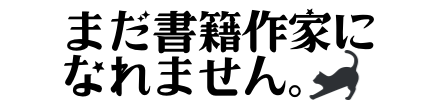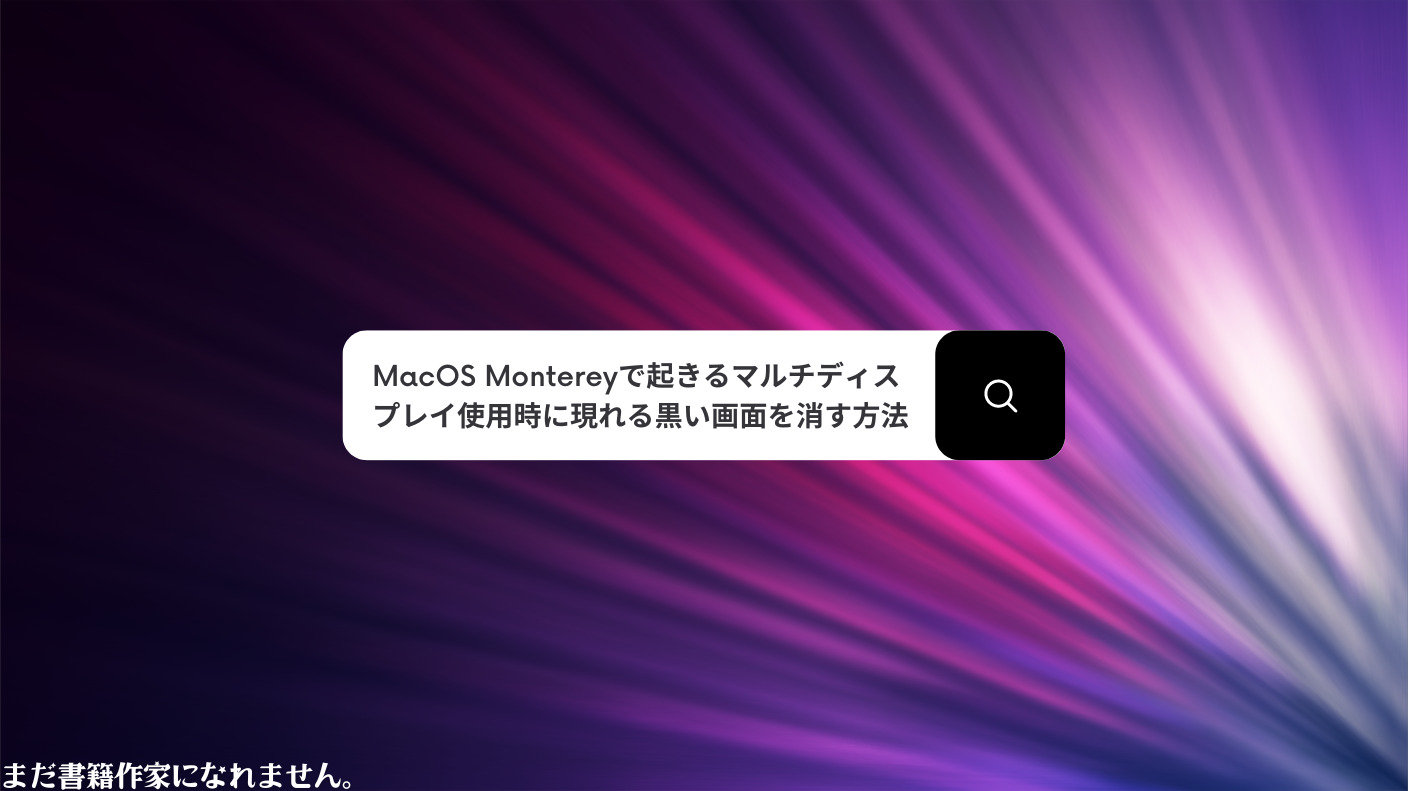MacBookAir(M1,2020)とiPad(第6世代)と外付けディスプレイを繋いでいるときに起きた、任意のアプリを最大化した際に現れる黒い画面の対処法について簡単に解説します。
とても簡単な方法で対処できたので、同じように困っている方の手助けになれば幸いです。
起きている現象について
MacBook Air(2020)
OS:macOS Monterey バージョン12.4
CPU:Apple M1チップ
メモリ:16GB(ユニファイドメモリ)
ストレージ:1TB(SSD)
iPad(第6世代)
OS:iPadOS 15.5
(Sidecarは有線接続)
BENQ (サブディスプレイ)
型番:EL2870U
※問題が発生している使用中の機種について簡単なスペック。(発生当時 2022/07)
※MacBookAir・iPadともにOSのバージョンをアップデートしましたが同じ症状が残っています。(2022/07/28〜)
MacBook AirとiPadをSidecar(有線)で繋ぎ、ディスプレイをHDMIでハブを介して繋いで使っているときに問題は起きました。
iPadやサブディスプレイ側でアプリをフルスクリーン(最大化)すると、真っ黒な画面がMacBook Airで表示されてしまいマルチディスプレイ(拡張ディスプレイ)として活用が難しい状態に。
アプリはChromeのようなブラウザでもメーラーでも、どのアプリでも最大化すると同じ症状が起きます。
繋げるディスプレイを片方だけにしても問題は変わりませんでした。
起きている現象は、マルチディスプレイ(拡張ディスプレイ)を使用中にアプリをフルスクリーンにするとメインディスプレイに真っ黒い画面が表示されるというもの。
最適解ではないが解消できた対処法
個人的に試して効果のあった方法であり、他の環境では確認や確証は得られておらず、すべてのMacユーザーに対応できる方法ではありません。
試される場合は納得の上、ご自身の判断でお願いします。
「システム環境設定」の「MissionControl」の『ディスプレイごとに個別の操作スペース』にチェックを入れることで、マルチディスプレイ(拡張ディスプレイ)を使用中でも真っ黒な画面が表示されるということが解消されました。
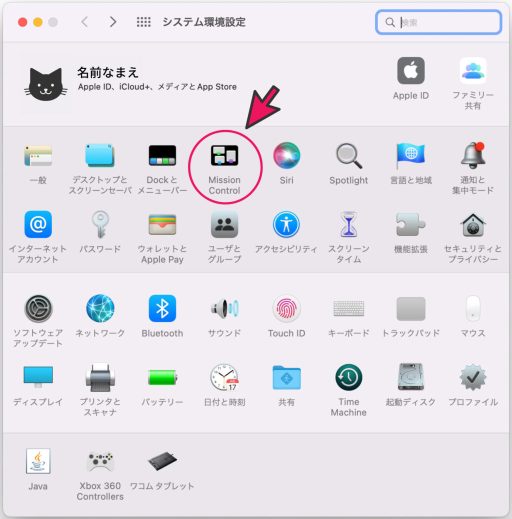
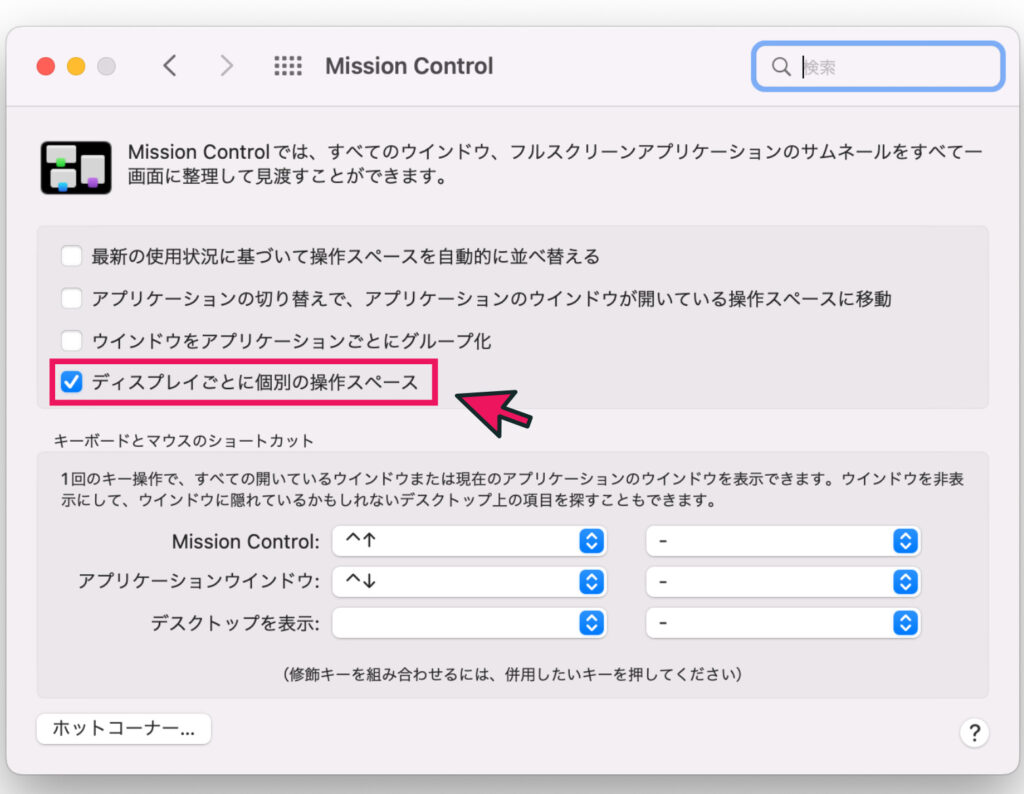
M1やM2のMacシリーズでNVRAMリセットができない方は、一度設定のご確認をしてみてください。
NVRAMリセットができる場合は、そちらで解決するかもしれません。
NVRAMリセットの方法は、電源を入れてすぐにCommand+Option+Pキー+Rキーを同時に押し続け、2回目の起動音(20秒ほど)が聞こえたら離してOKです。
個人的にはマルチディスプレイを優先したい
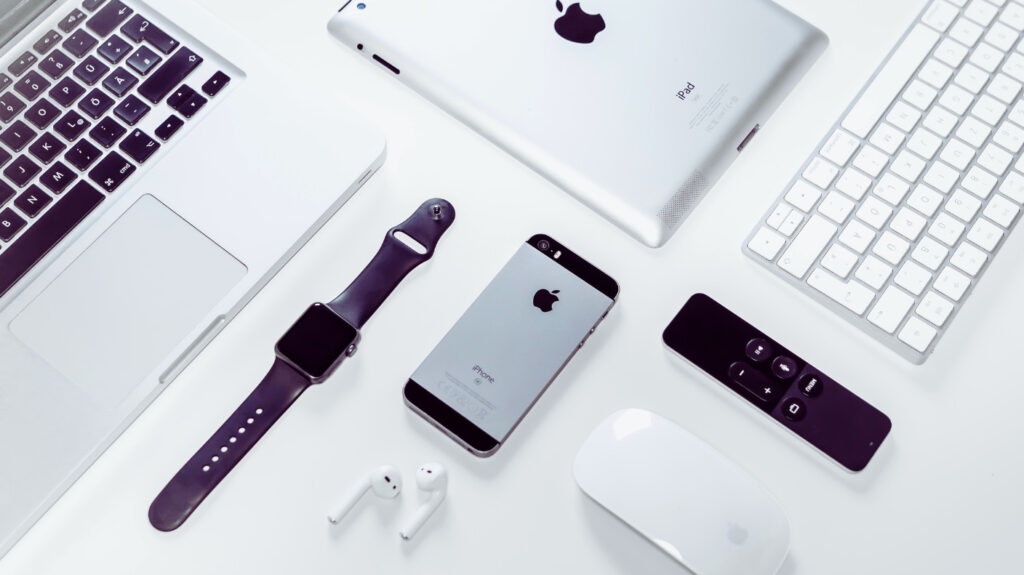
『ディスプレイごとに個別の操作スペース』にチェックを入れていた理由は、Dockがサブディスプレイに移動してしまうのが面倒だったため、移動を防ぐためでした。
設定を変更してしばらくは問題なく使えていたことが、原因特定が遅れた要因です。
個人的には、マルチディスプレイ(拡張ディスプレイ)がまともに使えなくなるよりはDockがサブディスプレイ側に移動してしまうのを毎度手直しする方がましだと思いました。
今回はデータには何もトラブルは起きませんでしたが、問題が起きたときに大事なデータを喪失しないためにも、バックアップ(Time Machine)は大事だと再認識しました。
外付けSSDなどにバックアップを取る癖をつけておくといいかもしれません。
以前のmacOSのアップデートで問題が起きてからはTime Machineを使うようになりました。